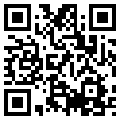Disattivare la telemetria in Windows 10
Microsoft usa la telemetria nei sistemi operativi Windows per fare il possibile nel fornire una piattaforma più affidabile e valida e per permettere agli utenti di far sentire la propria voce nel processo di sviluppo del sistema operativo. Questo almeno in teoria.
Nelle versioni precedenti di Windows e Windows Server Microsoft usava la telemetria per controllare se erano presenti firme nuove o aggiornate per Windows Defender, verificare l’esito delle installazioni di Windows Update, raccogliere informazioni sull’affidabilità tramite il componente di analisi dell’affidabilità e ottenere informazioni sull’affidabilità tramite Analisi utilizzo software in Windows.
Con Windows 10 (ma anche con Windows Server 2016) in realtà è più presente.
Questi principi hanno guidato l’implementazione del sistema di telemetria di Windows nei modi seguenti:
- Controllo. Offriamo ai clienti il controllo dei dati di telemetria condivisi con noi, fornendo strumenti di gestione facili da usare.
- Trasparenza. Forniamo informazioni sui dati di telemetria raccolti da Windows e Windows Server, per permettere ai clienti di prendere decisioni informate.
- Sicurezza. Crittografiamo i dati di telemetria in transito dal dispositivo e proteggiamo i dati nei nostri data center sicuri.
- Protezioni legali affidabili. Rispettiamo le leggi locali sulla privacy dei clienti e ci battiamo per la protezione legale della privacy in quanto diritto umano fondamentale.
- Nessun invio di materiale pubblicitario in base al contenuto. Facciamo tutto il necessario per evitare e ridurre al minimo la raccolta di contenuti dei clienti, ad esempio i contenuti di file, chat o e-mail, tramite il sistema di telemetria di Windows. I contenuti dei clienti raccolti inavvertitamente vengono mantenuti riservati e non usati per l’invio di materiale pubblicitario.
- Vantaggi per gli utenti. Raccogliamo i dati di telemetria di Windows per offrire un prodotto aggiornato, più sicuro, affidabile e con prestazioni ottimali e per migliorare Windows per tutti i nostri clienti.
Sono previsti 4 diversi livelli di telemetria, controllabili da GPO (o da editing diretto nel registro):

- Sicurezza. Informazioni necessarie per mantenere sicuri Windows, Windows Server e System Center, inclusi dati sulle impostazioni del componente Esperienze utente connesse e telemetria, dello Strumento di rimozione malware e di Windows Defender.
- Di base. Info di base sui dispositivi, inclusi dati relativi alla qualità, info sulla compatibilità delle app, dati sull’utilizzo delle app e dati del livello Sicurezza.
- Avanzati. Altre informazioni approfondite, tra cui modalità d’uso di Windows, Windows Server, System Center e app, prestazioni di questi componenti, dati avanzati sull’affidabilità e dati dei livelli Di base e Sicurezza.
- Completi. Tutti i dati necessari per identificare e risolvere i problemi, oltre ai dati dai livelli Sicurezza, Di base e Avanzati.
Ogni livello corrisponde ad un valore crescente (da zero per il livello di sicurezza) impostabile tramite GPO in Configurazione computer>Modelli amministrativi>Componenti di Windows>Raccolta dati e versioni di anteprima, Consenti telemetria.
In alternativa, direttamente nel registro in HKEY_LOCAL_MACHINE\Software\Microsoft\Windows\CurrentVersion\Policies\DataCollection nella chiave AllowTelemetry.
Come risulta chiaro, non basta mettere il valore per disattivare la telemetria, ma bisogna sia disattivare il servizio “Servizio Monitoraggio diagnostica” come pure disattivare il servizio schedulato: all’interno di \Microsoft\Windows\Application Experience, scegliere “Microsoft Compatibility Appraiser” e disabilitare il task.
Può essere importante su sistemi con dischi non SSD (o anche ambienti virtuali), dato che il processo Windows Compatability Telemetry (CompatTelRunner.exe) consuma molte I/O durante la fase di avvio.
In particolare coon il Windows update KB 2976978 il problema si è accentuato.
Questo post è stato visto 4847 volte!